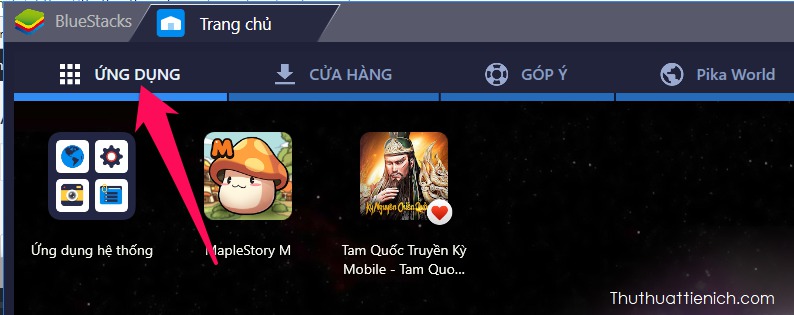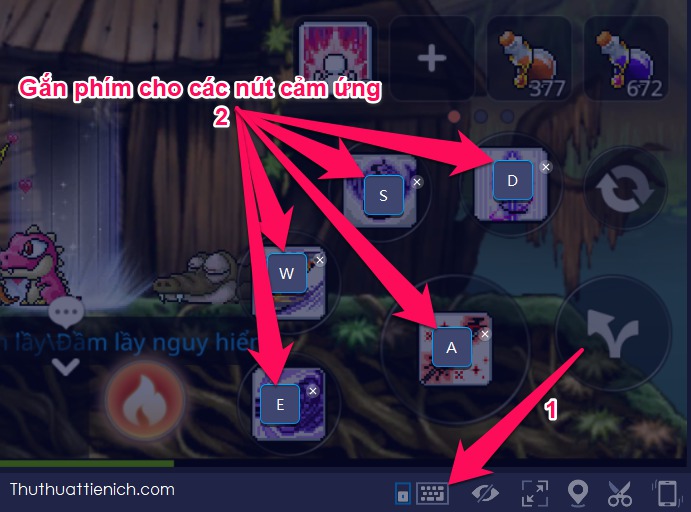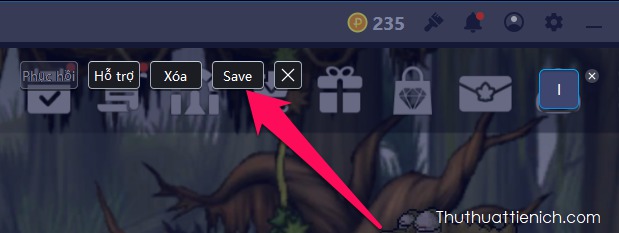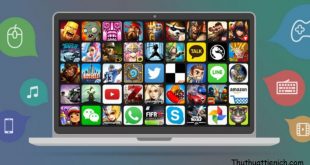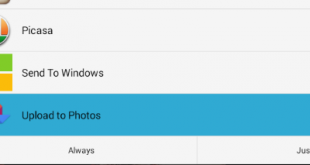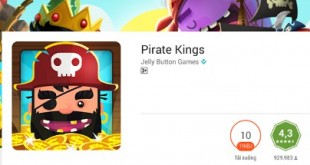Maplestory M là phiên bản di động của game Nấm lùn phiêu lưu ký huyền thoại. Tuy là phiên bản dành cho di động nhưng bạn có thể dễ dàng chơi trên máy tính sử dụng chuột và bàn phím để điều khiển nhân vật.
Hướng dẫn cách cài đặt và chơi game MapleStory M trên máy tính
Bước 1: Tải về một phần mềm giả lập Android. Trong bài hướng dẫn này mình sẽ sử dụng phần mềm Bluestacks. Tải về Bluestacks ở đây.
Bước 2: Cài đặt phần mềm Bluestacks lên máy tính của bạn (Xem hướng dẫn ở đây). Việt hóa nếu Bluestacks chưa phải là ngôn ngữ tiếng Việt theo hướng dẫn ở đây.
Bước 3: Tìm và cài đặt game Maplestory bằng khung tìm kiếm của BlueStacks.
Tips: Nếu không thấy thì bạn nhấn vào nút Vào Google Play để tìm
Sau khi cài đặt, bạn có thể tìm thấy game trong tab Ứng dụng .
Bước 4: Vào game như bình thường. Sau khi vào game, bạn nhấn vào hình bàn phím bên dưới cửa sổ BlueStacks, tiếp đó nhấn lên các vị trí phím ảo trên màn hình để gắn phím cho chúng.
Bước 5: Nhấn nút Save để lưu lại thay đổi.
Chúc các bạn thành công!!!
 Thuthuattienich.com
Thuthuattienich.com